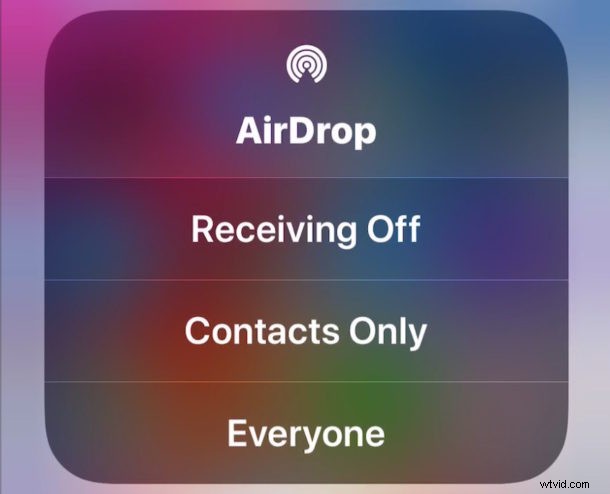
Ti starai chiedendo dove sia andato AirDrop in iOS 13, iOS 12 e iOS 11 Control Center e probabilmente non sei solo. AirDrop consente il trasferimento wireless rapido di immagini e file tra dispositivi iOS o Mac ed è una delle funzionalità più convenienti disponibili sulle piattaforme Apple. Molti utenti abilitano e accedono rapidamente ad AirDrop tramite Control Center sul proprio iPhone o iPad, ma con iOS 11 potresti aver notato che AirDrop non è più in Control Center... almeno inizialmente. Anche se ora potrebbe essere nascosto, abilitare AirDrop è ancora possibile dal Centro di controllo per iOS 13, iOS 12 e iOS 11 su iPhone 11, iPhone 11 Pro, 11 Pro Max, iPhone XS, XR, XS Max, iPhone X, iPhone 8 , iPhone 7 e tutti gli altri modelli di iPhone, nonché dispositivi mobili iPad. Dopo aver appreso come accedervi, scoprirai che attivare o disattivare AirDrop da Control Center è altrimenti altrettanto facile da abilitare o disabilitare come prima.
Tieni presente che mentre AirDrop è nascosto nel Centro di controllo su iPhone e iPod touch con iOS 11 e versioni successive, AirDrop è sempre visibile nel Centro di controllo di iPad non cellulare con iOS 11. Ciò ha portato alcuni utenti a pensare che AirDrop sia non è più supportato o possibile sui loro modelli di iPhone, ma lo è, ora è solo nascosto dietro un'altra impostazione. Perché AirDrop è nascosto? Molto probabilmente è a causa dei vincoli di spazio sullo schermo più piccolo dell'iPhone. Pertanto, questo suggerimento si applica principalmente agli utenti di iPhone, modelli di iPad cellulare e iPod Touch, poiché AirDrop è più facile da trovare su iPad Control Center.
Come accedere ad AirDrop in Control Center per iOS 13, iOS 12 e iOS 11
Per iPhone, iPad cellulare e iPod Touch, ecco come puoi accedere e abilitare o disabilitare AirDrop da Control Center:
- Scorri per aprire Centro di Controllo su iPhone come al solito (scorri verso l'alto dalla parte inferiore dello schermo sulla maggior parte dei dispositivi, scorri verso il basso dall'angolo in alto a destra su iPhone X)
- Premere a fondo (3D Touch)* sul riquadro di rete del Centro di controllo, qui puoi vedere i pulsanti per Modalità aereo, Wi-Fi, Bluetooth e Cellulare
- Un pannello di controllo di rete ampliato apparirà sullo schermo nel Centro di controllo, rivelando AirDrop
- Ora tocca il pulsante AirDrop
- Scegli l'impostazione AirDrop come al solito:
- Ricezione disattivata:disattiva la ricezione di AirDrop su iPhone
- Solo contatti:abilita AirDrop solo per le persone nell'elenco dei contatti
- Tutti:attiva la ricezione di AirDrop da chiunque si trovi nelle vicinanze di AirDrop
- Esci dal Centro di controllo come al solito con la tua nuova impostazione AirDrop attiva

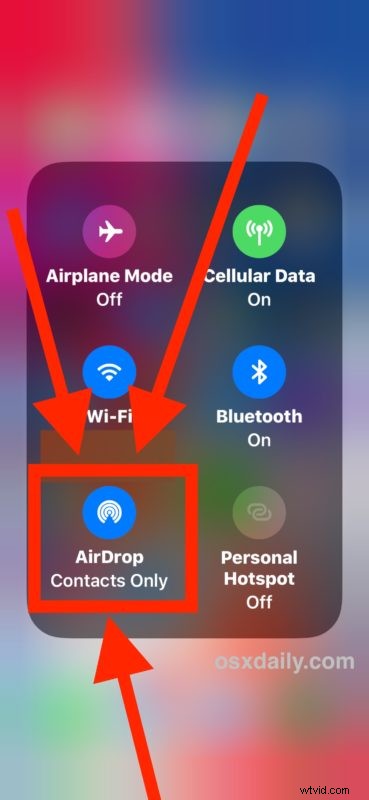
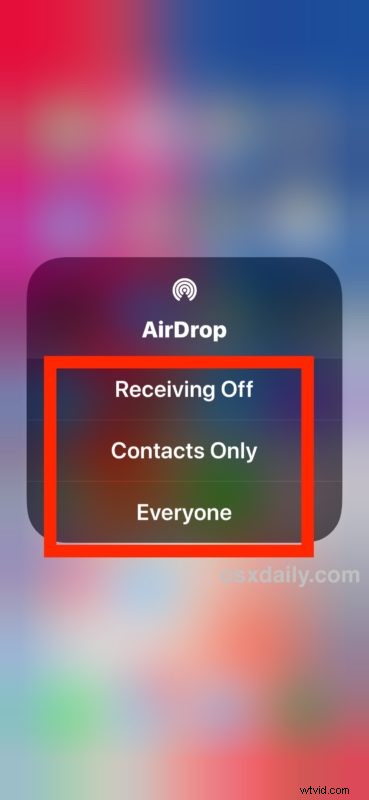
* Il 3D Touch è necessario per i modelli di iPhone che supportano il tocco sensibile alla pressione sullo schermo, mentre i modelli senza 3D Touch richiedono invece una pressione prolungata per accedere alle opzioni del Centro di controllo di rete.
Ecco fatto, ora puoi usare AirDrop come faresti normalmente.
Esistono molti modi per utilizzare AirDrop per inviare e ricevere file, tra dispositivi iOS, AirDrop da Mac a iOS e iOS a Mac. Probabilmente è il modo più semplice per inviare e ricevere file tra altri utenti su un dispositivo Apple.
L'approccio di cui sopra si applica anche ai modelli cellulari di iPad, ma tieni presente che con i dispositivi iPad non cellulari l'impostazione AirDrop è sempre visibile perché l'attivazione/disattivazione cellulare non è presente nel Centro di controllo.
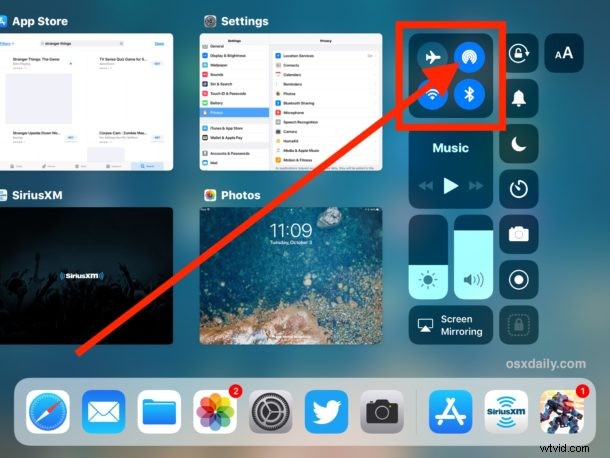
Il video seguente mostra l'accesso ad AirDrop tramite Centro di controllo su iPhone X, ma si applica anche a tutti gli altri modelli di iPhone e dispositivi mobili di iPad:
Dov'è AirDrop nel Centro di controllo su iPhone o iPad con iOS 13, ipadOS 13, iOS 12 e iOS 11?
Per una rapida revisione, AirDrop si trova nel Centro di controllo in iOS 13, iPadOS 13, iOS 11 e iOS 12 in uno dei due modi a seconda delle capacità del dispositivo:
- Sui modelli di iPhone e iPad cellulare:3D Touch sulle sezioni di rete (dove si trovano Wi-Fi, Bluetooth, pulsanti), quindi scegli il pulsante AirDrop dal menu a comparsa visualizzato
- Su iPad non cellulari e iPod touch:trova AirDrop in Centro di controllo come al solito cercando il pulsante dei cerchi concentrici
Poiché AirDrop è nascosto dietro altre opzioni di rete sui modelli di iPhone e iPad LTE, alcuni utenti pensano che la funzione sia stata rimossa. Non è così, AirDrop è nel Centro di controllo, appena nascosto dietro altre impostazioni.
Come abilitare o disabilitare AirDrop in iOS 13 / iOS 12 / iOS 11 tramite Impostazioni
Se l'utilizzo di 3D Touch o una pressione prolungata sulla sezione di rete di Control Center è troppo ingombrante, ricorda che puoi sempre abilitare o disabilitare AirDrop anche dall'app Impostazioni di iOS, e questo vale per tutti i dispositivi, iPhone, iPad o iPod touch.
- Apri l'app "Impostazioni" su iOS
- Tocca "Generale", quindi vai su "AirDrop"
- Scegli l'impostazione AirDrop:
- Ricezione disattivata
- Solo contatti
- Tutti
- Esci dalle impostazioni con la preferenza AirDrop impostata
Non importa se attivi AirDrop da Impostazioni o Centro di controllo, il risultato finale è lo stesso ed è abilitato o disabilitato.
Ciò dovrebbe aiutare a rispondere ad alcune delle domande sull'utilizzo e l'accesso ad AirDrop in iOS 13, iOS 11 e iOS 12. Forse nelle versioni future di iOS gli utenti potranno scegliere di avere un interruttore AirDrop dedicato immediatamente disponibile in Control Center, come era nelle versioni precedenti del software di sistema. Nel frattempo, ricordati di premere a fondo il riquadro di rete del Centro di controllo per trovare le impostazioni di AirDrop.
AirDrop è un'ottima funzionalità per iPhone, iPad e Mac, puoi trovare altri suggerimenti AirDrop qui se sei interessato.
